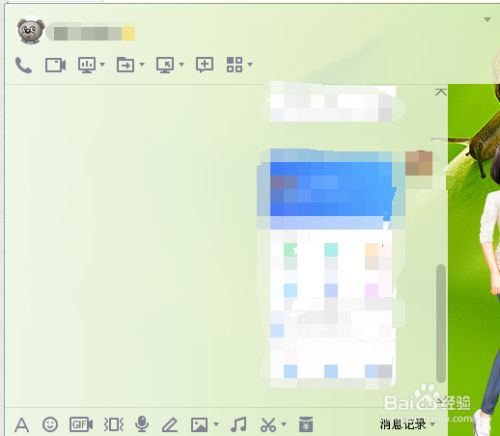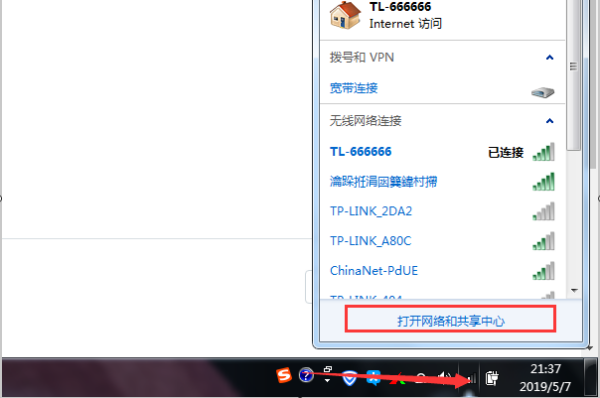家庭电脑如何建立局域网
的有关信息介绍如下:家庭电脑建立局域网的具体操作方法如下:
方法一:
1.打开“我的电脑”。
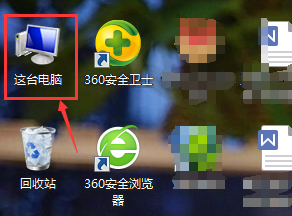
2.打开“控制面板”。
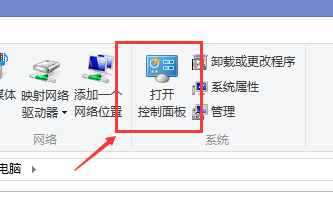
3.选择“网络和internet”。
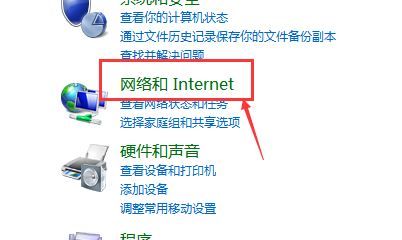
4.打开“网络和共享中心”。
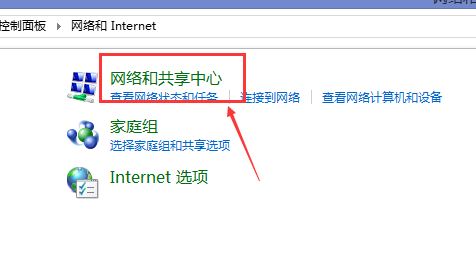
5.点击“设置新的连接或网络”。
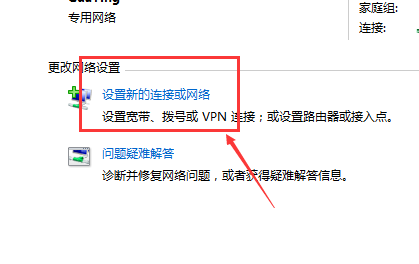
6.在对话框里选择“设置无线临时”。并点击“下一步”。
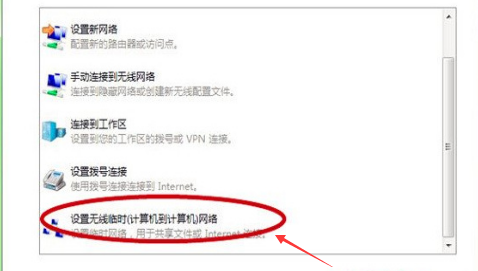
7.出现如图对话框后,继续点击“下一步”。
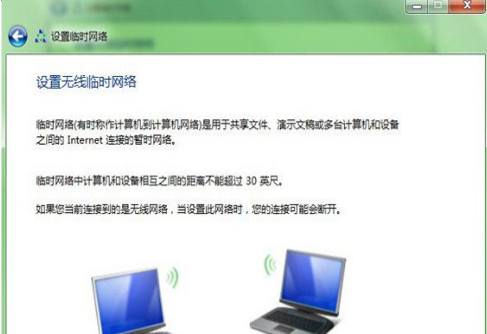
8.如图输入网络名和安全密钥,并点击“下一步”。

9.当出现如图界面后,即局域网已经创建成功啦。
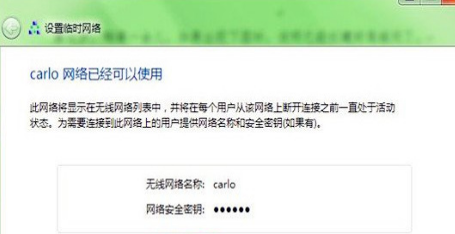
方法二:
创建家庭无线局域网的硬件条件:
1.要组建局域网的各台电脑必须具备无线网卡硬件设备。尤其是对于台式机电脑,需要另购无线USB或PCI插槽式网卡。另外还需要拥有一台无线路由器。如果具体这两个硬件条件,那么创建无线局域网就很容易啦。
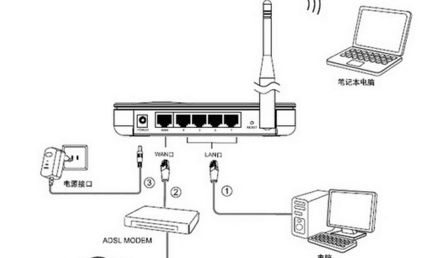
2.将其中一台电脑通过网线与无线路由器相连,然后根据路由器背面的登陆地址和账号信息登陆路由器管理界面。

3.在路由器管理界面中,首先根据电信运营商所提供的上网方式进行设置。切换至“WAN接口”项,根据电信服务商所提供的连接类型来选择“WLan口连接类型”,本例以静态IP地址为例进行讲解。如果电信服务商提供的是静态IP地址登陆方式,则根据所提供的IP相关信息进行如图所示设置:

4.接下来开启DHCP服务器,以满足无线设备的任意接入。点击“DHCP服务器”→“DHCP服务”,然后在右侧勾选“启用 DHCP”服务,同时设置地址池的开始地址和结束地址,我们可以根据与当前路由器所连接的电脑数量进行设置,比如小编所设置的参数,范围为“192.168.0.3”~“192.168.0.19”。最后点击“确定”按钮。
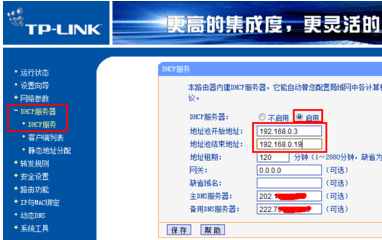
5.最后开启无线共享热点:切换至“无线设置”选项卡,然后设置SSID号,同时勾选“开启无线功能”选项,最后点击“确定”来完成设置。当然,我们还可以对无线共享安全方面进行更为详细的设置,比如设置登陆无线路由热点的密码等,具体方法大家可自行研究。
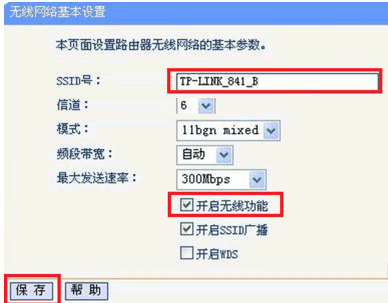
6.接下来就可以打开电脑中的无线开关啦。如果此时存在无线路由器所发出的无线热点,则电脑端就会搜索到该信号,并可以进行连接操作。
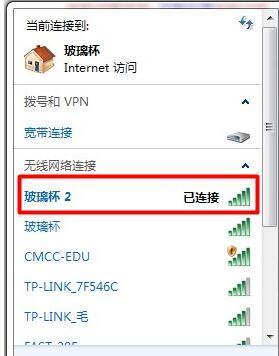
局域网(Local Area Network,LAN)是指在某一区域内由多台计算机互联成的计算机组。一般是方圆几千米以内。局域网可以实现文件管理、应用软件共享、打印机共享、工作组内的日程安排、电子邮件和传真通信服务等功能。局域网是封闭型的,可以由办公室内的两台计算机组成,也可以由一个公司内的上千台计算机组成。